在ppt文件中画半个圆形的步骤
我们知道电脑上面PPT画一个圆很容易,但是画一个半圆怎么画呢?
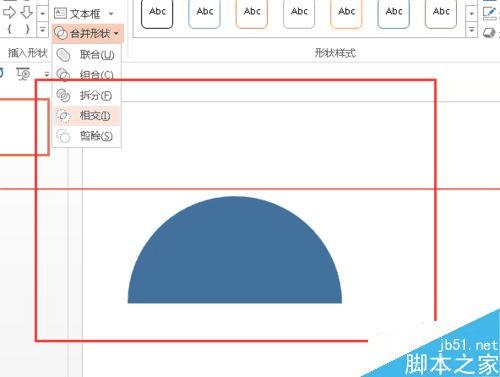
1、首先我们打开PPT软件,在插入的地方,有一个形状,我们选择圆,然后按住shift,先话一个整的圆
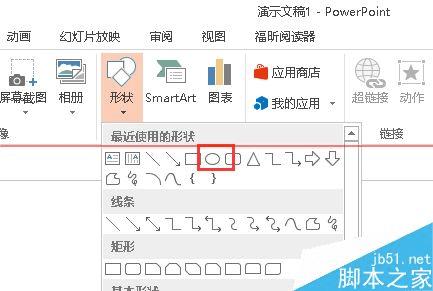
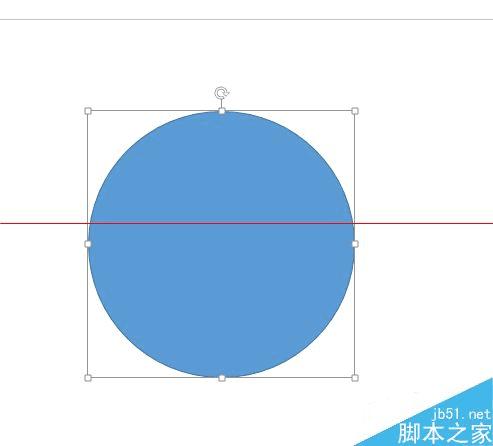
2、画好了圆之后,我们选择设置元的形状颜色和形状轮廓颜色,把轮廓变得大一些,而形状颜色变得无颜色
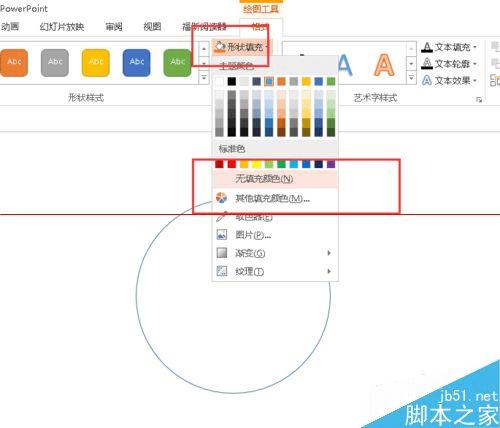
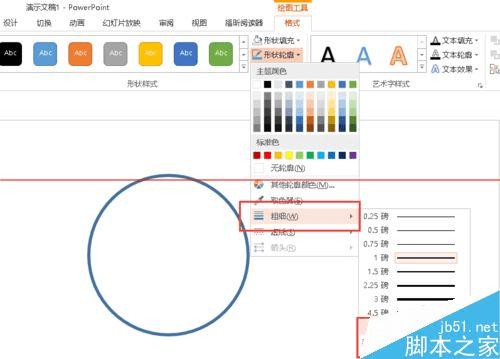
3、然后,我们再次进入插入的地方,在形状里面选择矩形,画矩形的时候正好把矩形的下半边盖住圆的直径即可
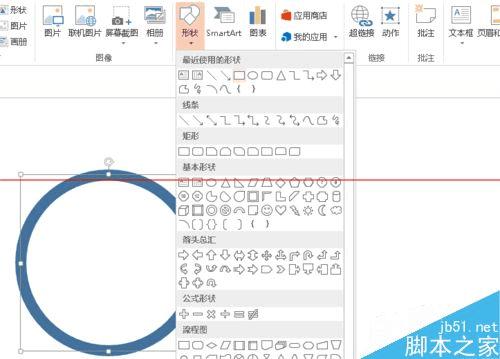
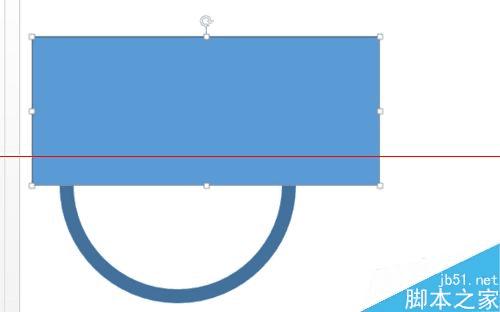
4、最后一个步骤,我们选择两个形状,然后点击格式菜单栏,下面有一个合并形状,我们选择合并形状里面的香蕉,这时候就变成了圆啦~
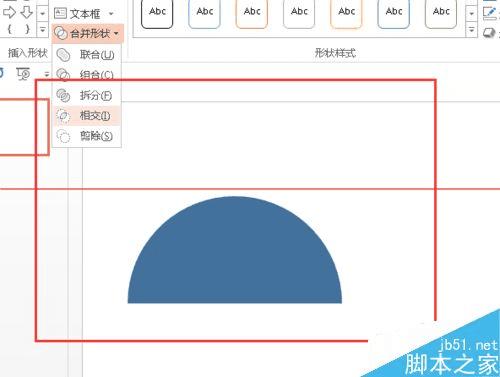
注意事项:合并形状Office 2013才有哦。
本文地址:http://www.45fan.com/dnjc/19363.html
